在盖帽桌面中,各种图标和符号意味着什么
已发表: 2025-05-27尽管有一个简单的用户界面,但许多用户仍然在桌面上找到Capcut视频编辑器很难使用,尤其是对于初次使用的用户。像许多其他视频编辑应用程序一样,为了使接口保持简单,Capcut使用图标为其大多数高级功能,以使用户体验保持简单,更好地利用该空间。
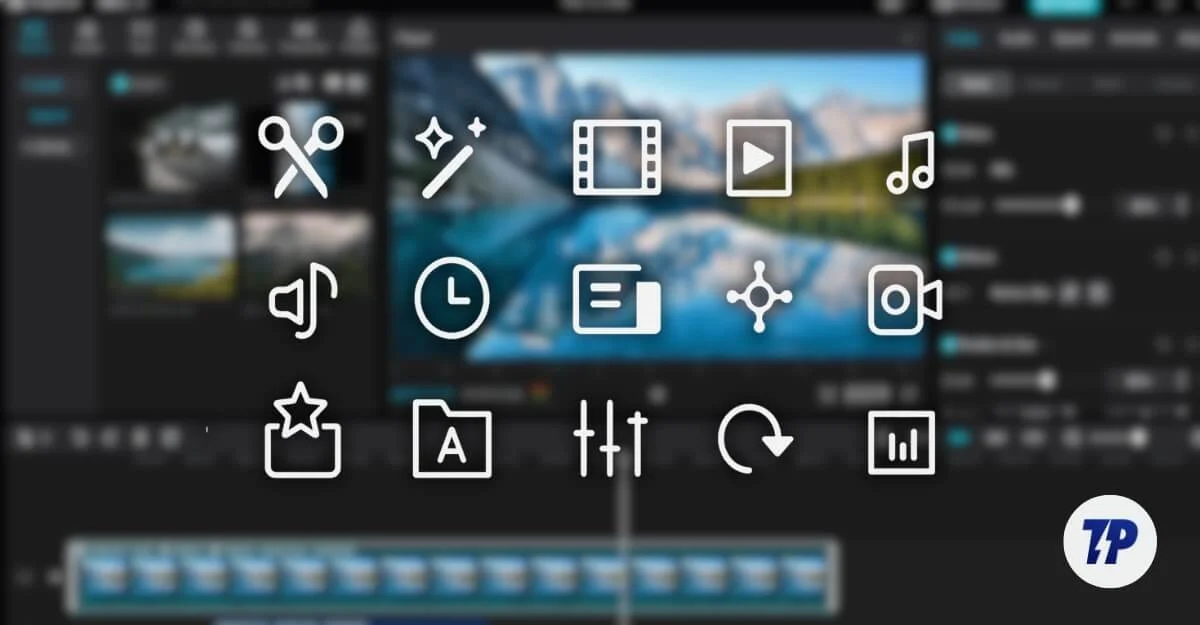
结果,许多初次使用的用户,尤其是在桌面上,他们从未使用过帧和多层编辑等高级工具,发现视频编辑应用程序在开始时就压倒了。
如果您是初学者或首次开始使用Capcut的人,强烈建议您仔细阅读本指南,以了解Capcut Desktop上不同图标的含义。
目录
Capcut桌面图标和接口解释:完整的初学者指南
知道图标和标签在盖上的含义可以帮助您了解每个工具的功能及其所做的功能,以便将来,您不会因接口而丢失和不知所措,并使您的视频编辑工作流程变得容易且简单。
考虑到你们中的许多人可能是初学者,甚至是Capcut Desktop的首次用户,我使本指南对超级初学者友好,甚至包括PDF供您参考。
如果您对符号一无所知,也可以为此网页添加书签并重新访问它。考虑到这一点,让我们转到每个界面,让我解释一下在Capcut Desktop应用程序上的各种图标和符号。
Capcut视频编辑器桌面传奇和图标指南
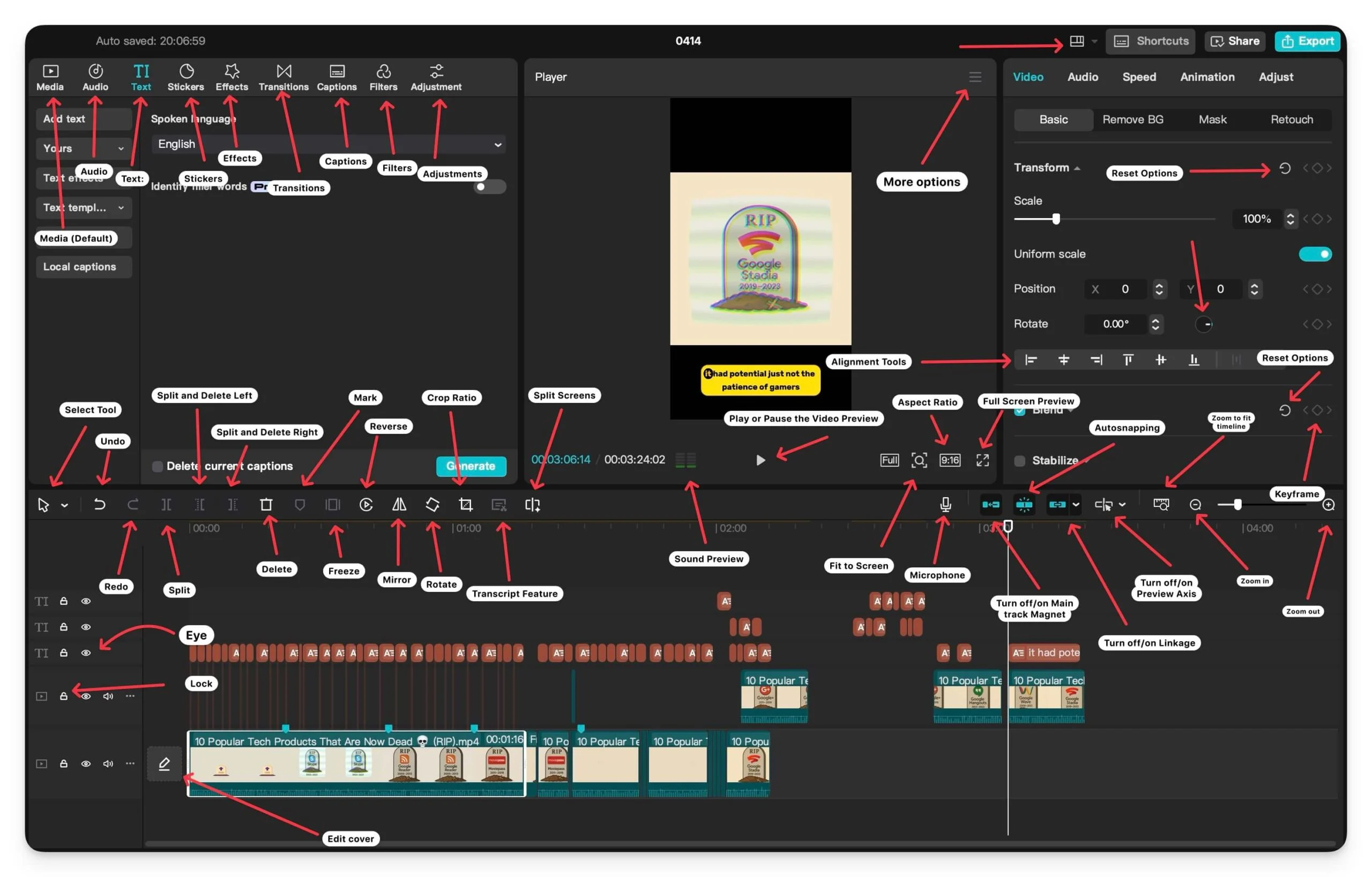
我将这个接口分为多个子接口,我将首先解释符号和图标的含义。
Capcut主接口:导入和顶级工具栏图标
顶级工具栏是您可以在视频中添加不同资产的地方,它是桌面上Capcut Video Editing应用程序中使用的最常用的工具栏。图标和符号对您来说更简单,Capcut在每个图标下还具有一个文本,以帮助您轻松理解和区分图标,符号及其功能。
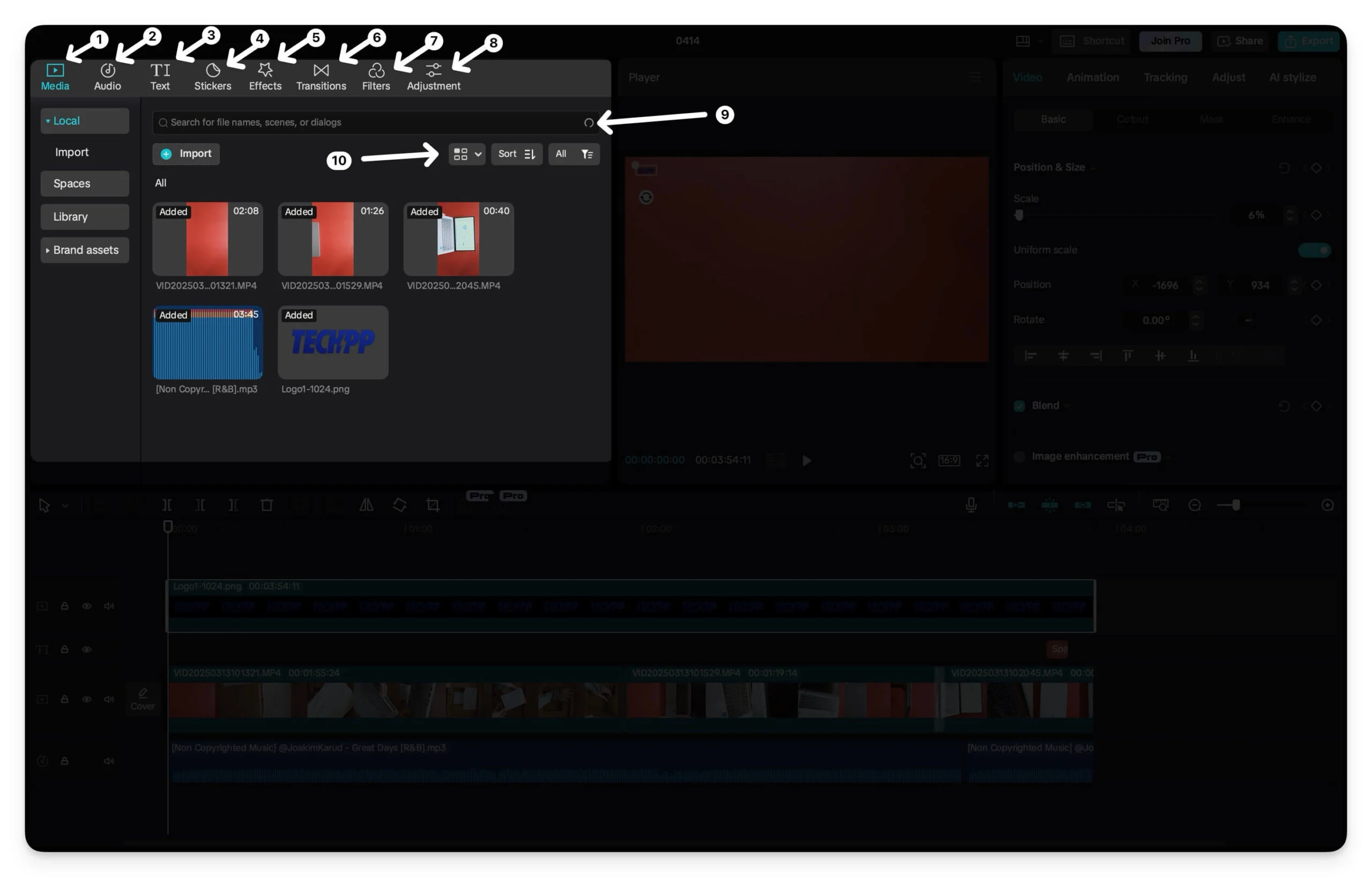
- 媒体(默认设置):首先是默认选择的媒体,它允许您将视频,图像和音频文件导入项目时间表。您可以在接口下方看到所有导入的文件。您甚至可以从导入的文件中进行排序并更改其外观并搜索。
- 音频:接下来是音频,其次是媒体。您可以在视频时间表中找到并添加不同的音乐曲目,包括音乐,声音效果,从视频中提取音频,甚至包括您品牌的音乐。它还带有有用的版权检查,它使您可以检查视频中使用的音频的版权,对YouTube创建者特别有用。
- 文字:在这里,您可以访问所有文本,字幕和预设模板,您可以添加到视频片段中。您还可以从这里产生字幕并导入本地字幕。
- 贴纸:您可以在视频中添加不同的动画和静态贴纸和表情符号。您还可以从这里导入并节省品牌贴纸。
- 效果:顾名思义,在这里您可以在视频中添加不同的视频效果,包括闪光,闪光,模糊等。
- 过渡:接下来是一个过渡,您可以在视频剪辑之间包括不同的效果。 Capcut默认情况下提供了大量的过渡。您可以连接到Internet,下载它们,将它们保存到您的项目中,然后在视频片段之间使用它们。
- 过滤器:过滤器允许您在视频中添加不同的过滤器,对视频应用不同的颜色,适合和音调调整。
- 调整:您可以进一步编辑视频剪辑,亮度,对比度,饱和度和其他视觉参数,并且所有调整都在此处。
- 加载搜索:搜索栏中的加载按钮表明您的媒体文件当前正在加载到Capcut视频库中。
- 排序/布局切换:一旦导入了所有工作文件,就可以通过在网格视图和列表的资产视图之间进行切换,并按类型,日期和数据进行对这些资产进行分类。
Capcut Desktop:视频预览控件
Capcut在顶部,左侧提供一个小型视频播放器,以预览视频时间表,编辑和视频显示。我们还可以调整调整大小构建器的播放器大小并调整播放器的大小。它还带有有用的控件及其含义。
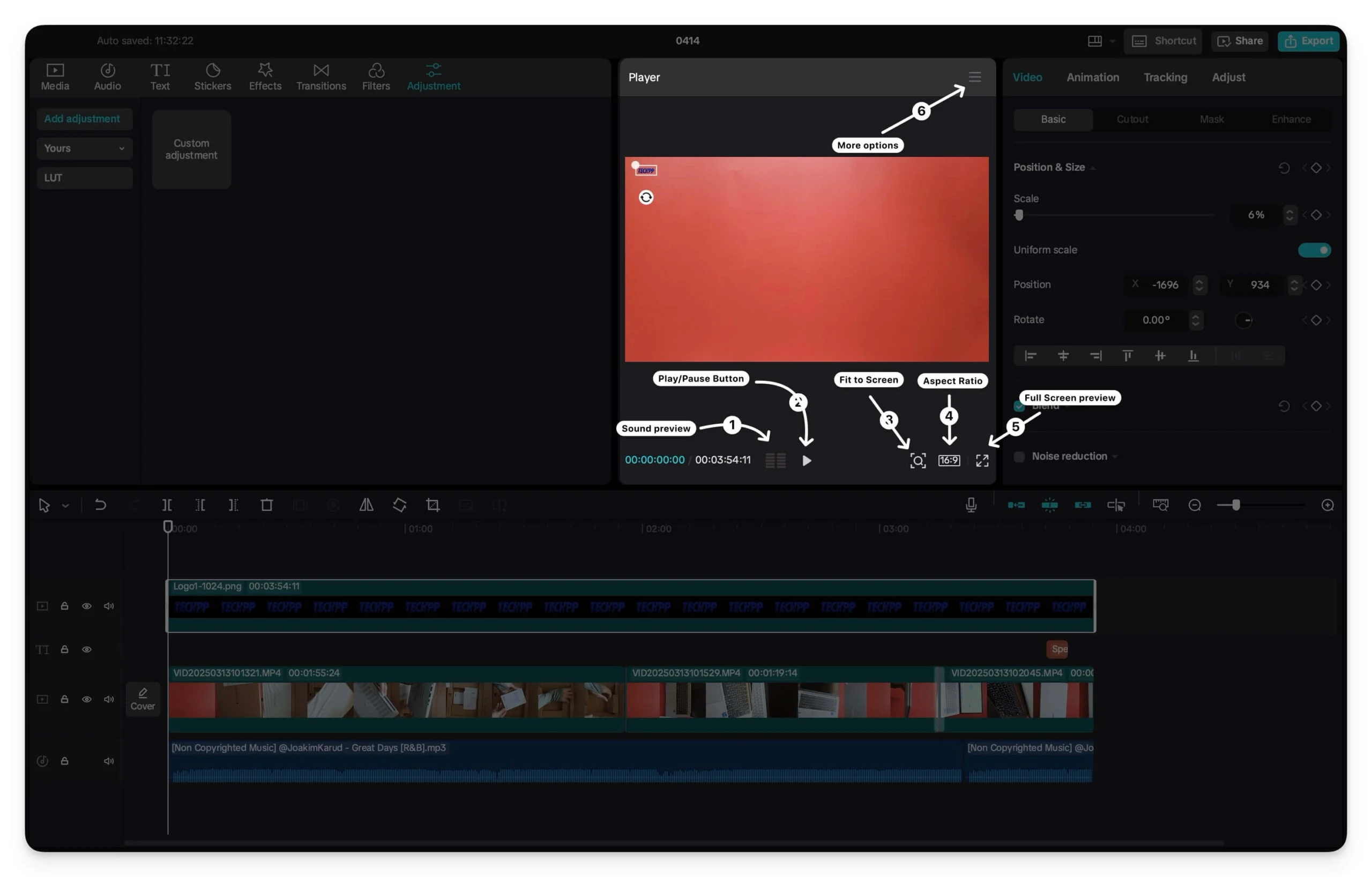
- 声音预览:您可以在波形中的视频上播放音频或歌曲。
- 播放或暂停视频预览:您可以实时播放或暂停视频预览。
- 适合屏幕:使用此图标,您可以增加视频中的缩放或减速。换句话说,您可以在播放视频时调整预览以适合用户的屏幕窗口。
- 纵横比: Capcut桌面使您可以以不同的长宽比创建视频。使用此图标,您可以切换视频并以不同的纵横比观看视频,包括16:9、9:16和1:1。
- 全屏预览:全屏预览视频以获得最终的视觉结果。
- 更多选项:在顶部的三个水平菜单上点击提供其他选项,包括望远镜的颜色和扩展框架油漆。您可以为当前框架拍摄并将其保存在设备上。
Capcut桌面视频编辑侧栏:工具和图标意思是
获得过去的预览选项卡后,您将获得视频编辑侧边栏,并提供进一步的编辑视频的选项。
当您在时间轴中选择任何视频/音频/文本剪辑时,将会出现此面板。在这里,您可以控制视频剪辑的各种因素,包括视频剪辑的对齐,定位,大小和属性。在这里,在“视频”选项卡图标函数中使用这些图标和各种符号名称。
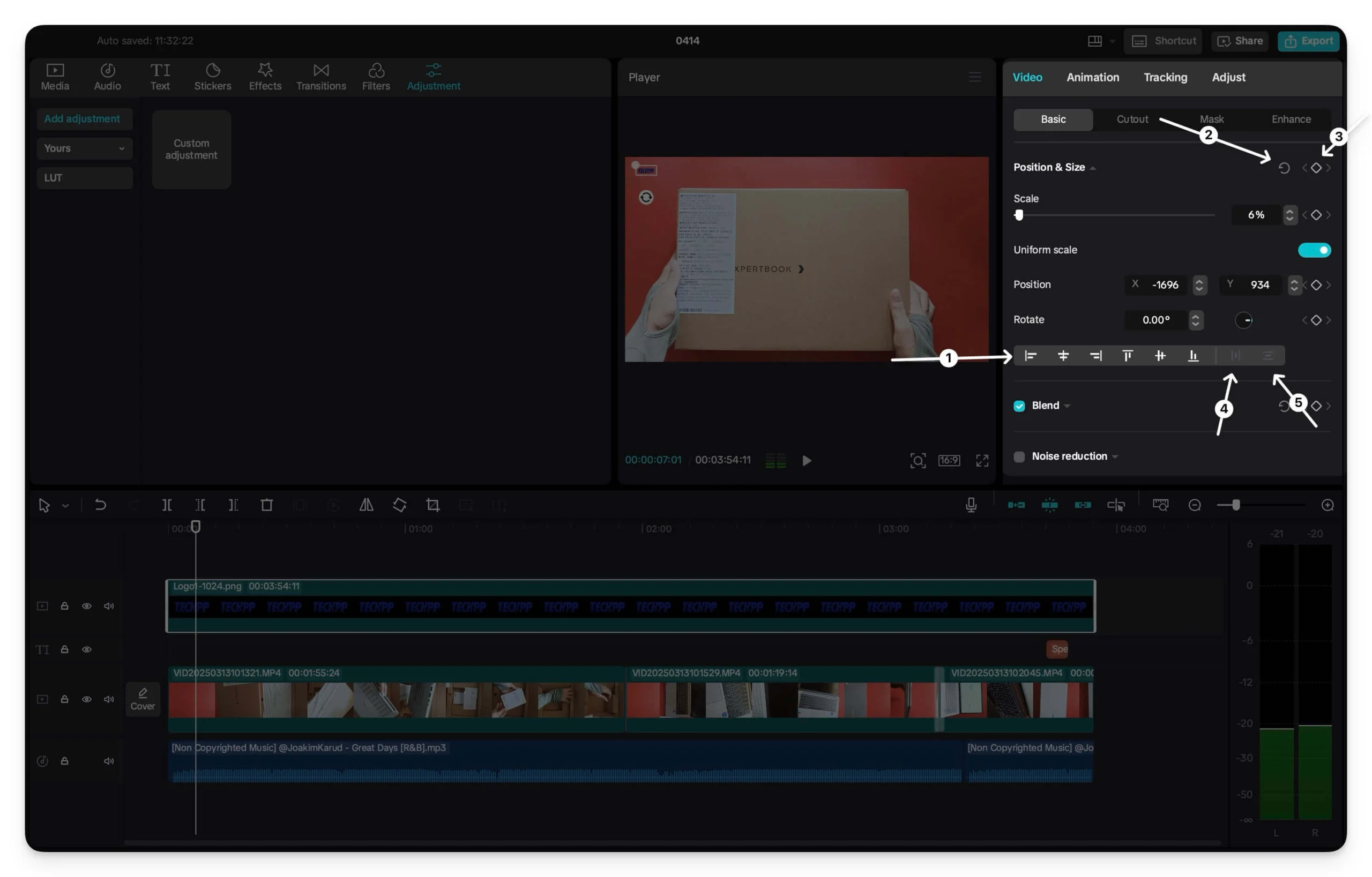
- 对齐工具:这些是对齐工具,可让您调整剪辑位置,从左,中,右,上,中,然后最后底部开始。
- 重置选项:如果您启用不同的设置并将它们弄乱,则可以通过单击“重置图标”来轻松重置原始设置。
- KeyFrame: KeyFrame是更高级视频编辑的一部分,它可以根据时间更改视频中的元素或属性。它包括起点和终点。密钥帧的最常见示例是位置跟踪,您可以在其中将元素的位置从起点点更改为终点,您可以将其视为动画,将对象移动两个点之间。您还可以为不同的设置添加密钥帧,例如缩放,移动,屏幕上的纹理对象,淡入,淡出,淡出,应用过滤器以及在两个点之间变形。 Capcut还允许您使用该钻石图标添加密钥帧。它使您可以选择动画的起点和终点。如果您是初学者,我强烈建议您观看此视频,以获取有关哪些关键帧以及它们如何工作的更多信息。
- 水平分布:水平分布允许您在视频框架中水平对齐不同的元素。
- 垂直分发:与上述类似,分发允许您在视频中垂直对齐不同的元素。
时间轴图标和工具栏符号含义
Capcut中的另一个主要时间表是时间轴,图标和含义,它们在控制视频片段中起着大部分作用。

它在中心可用,目前分为两个部分,左右两部分,与其他工具栏不同,这里的图标没有任何文本,使其成为初学者最复杂的图标之一。这是每个图标在Capcut视频时间轴及其功能中的含义。
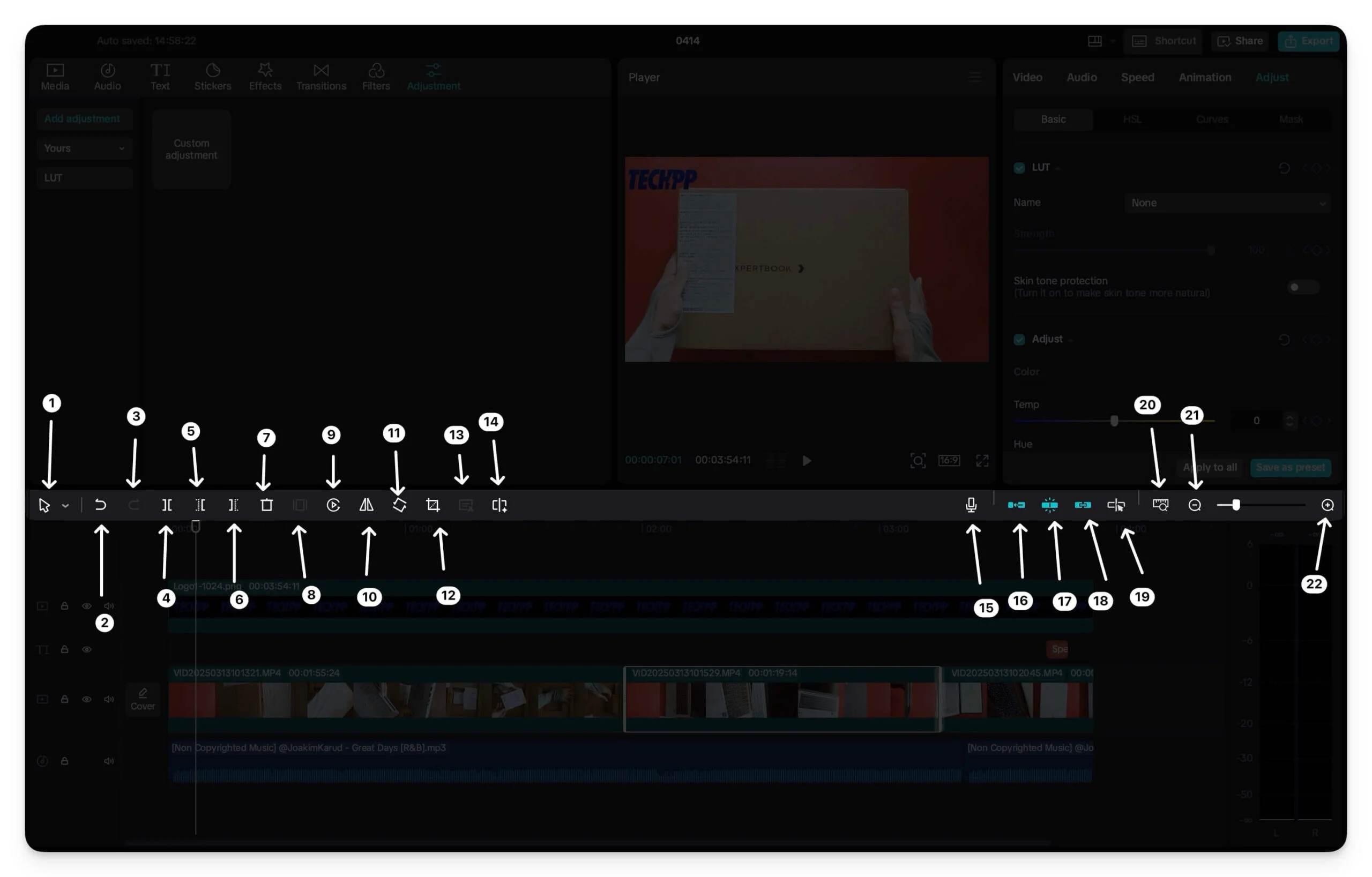
- 选择工具:选择工具是默认工具。默认情况下选择。箭头标记表示您可以点击任何元素并选择它们。您可以点击它并将默认选择更改为拆分模式选择和左模式选择。每个功能都有不同的功能。
- 撤消:这称为“撤消”按钮。它是最有用的,也主要用于视频编辑。它使您可以将编辑转换为视频剪辑。
- 重做:撤消任何更改后,重做按钮可用。偶然地,如果您通过单击此图标迅速逆转更改。
- 拆分:拆分使您可以将时间轴分为两个不同的部分。
- 拆分和删除左:拆分和删除左图图,可让您拆分视频剪辑的时间表,并删除左时间以节省您的时间。它由左视频剪辑虚线表示。
- 拆分和删除右:类似于拆分和删除的左图图,拆分和删除右删除允许您将视频夹分为两个部分,并完全删除右夹。
- 删除:删除允许您从时间轴完全删除剪辑。
- 添加标记:添加标记以在视频剪辑中添加所有标记。
- 冻结:冻结图标允许您在视频中冻结特定的框架,单击并将框架分为两个夹子,然后将框架冻结在中间。如果需要,可以扩展中间框架。
- 反向:由于它是先进的,因此Capcut允许您逆转视频剪辑。您可以选择剪辑并单击反向图标,它将反转视频剪辑。
- 镜子:图标使您可以镜像您选择的视频剪辑。
- 旋转:接下来是旋转图标,它允许您沿抗锁定方向以四个方向旋转视频剪辑。
- 作物比率:作物比率使您可以裁剪视频剪辑的特定部分。
- 成绩单功能:成绩单功能与字幕非常相似,该字幕使您可以将视频转换为音频并将其添加到视频中。它还包括视频中的任何其他声音。
- 拆分屏幕:拆分屏幕功能允许您自动为所选剪辑拆分屏幕。它使用AI并自动将夹子分为视频中的多个剪辑。这很有用,特别是如果您想更改单个剪辑。
右侧图标的含义
- 麦克风:右侧的麦克风图标使您可以将视频和声音录制到视频剪辑中。此外,它还使您可以选择输入设备音量并降低噪声和更多功能,同时将音频录制到视频剪辑中。
- 关闭/在主轨道磁铁上关闭/上:关闭/在主轨道上的磁铁使您可以使用多个视频剪辑自动将两个夹子粘合在一起。根据您的用例,它可能非常有用。例如,如果关闭了主轨道磁铁,则第二个视频剪辑将自动在第一个片段旁边。如果关闭此功能,则可以通过在它们之间提供差距来将第二个剪辑放在所需的任何地方。该差距将在最终视频中以黑色屏幕的形式出现。
- 自动捕集:虽然关闭主轨道磁铁仅适用于主视频时间表,但自动捕捉功能使您可以自动调整所有其他剪辑,包括音频,效果,字幕和辅助视频播放器。例如,当自动捕捉开启时,文本快照上的音乐始于视频的开头,并匹配预览,当关闭它时,您可以将它们放在时间轴上的任何位置。这两个功能都是相似的,使您可以调整不同的元素。
- 关闭/关闭链接:上交和关闭链接允许您粘贴多个项目并在需要时立即删除它们。例如,如果在移动视频时启用了上交链接,则将与之关联的音乐被移动,如果打开它,则可以单独移动音乐并将剪辑保持相同的位置。
- 关闭/在预览轴上:关闭/在预览轴上,您可以预览通过视频剪辑将鼠标移动时已经编辑的视频。它会自动为您预览视频。您还可以选择视频和音频进行预览。
- 缩放以适合时间表:缩放适合时间表的缩放会自动将所有视频剪辑适合您当前的屏幕,以查看您的所有进度以及所有视频剪辑,而无需左右滚动。
- 放大:要添加灵活性,您也可以放大并缩小时间表。滚动条上的最后两个符号让您这样做。
盖上时间轴轨道符号
Capcut Track时间轴使您可以在时间轴中控制单个视频剪辑;这些设置使您可以跟踪控制图标,例如音频,锁,眼睛等等。这些位于左侧酒吧。
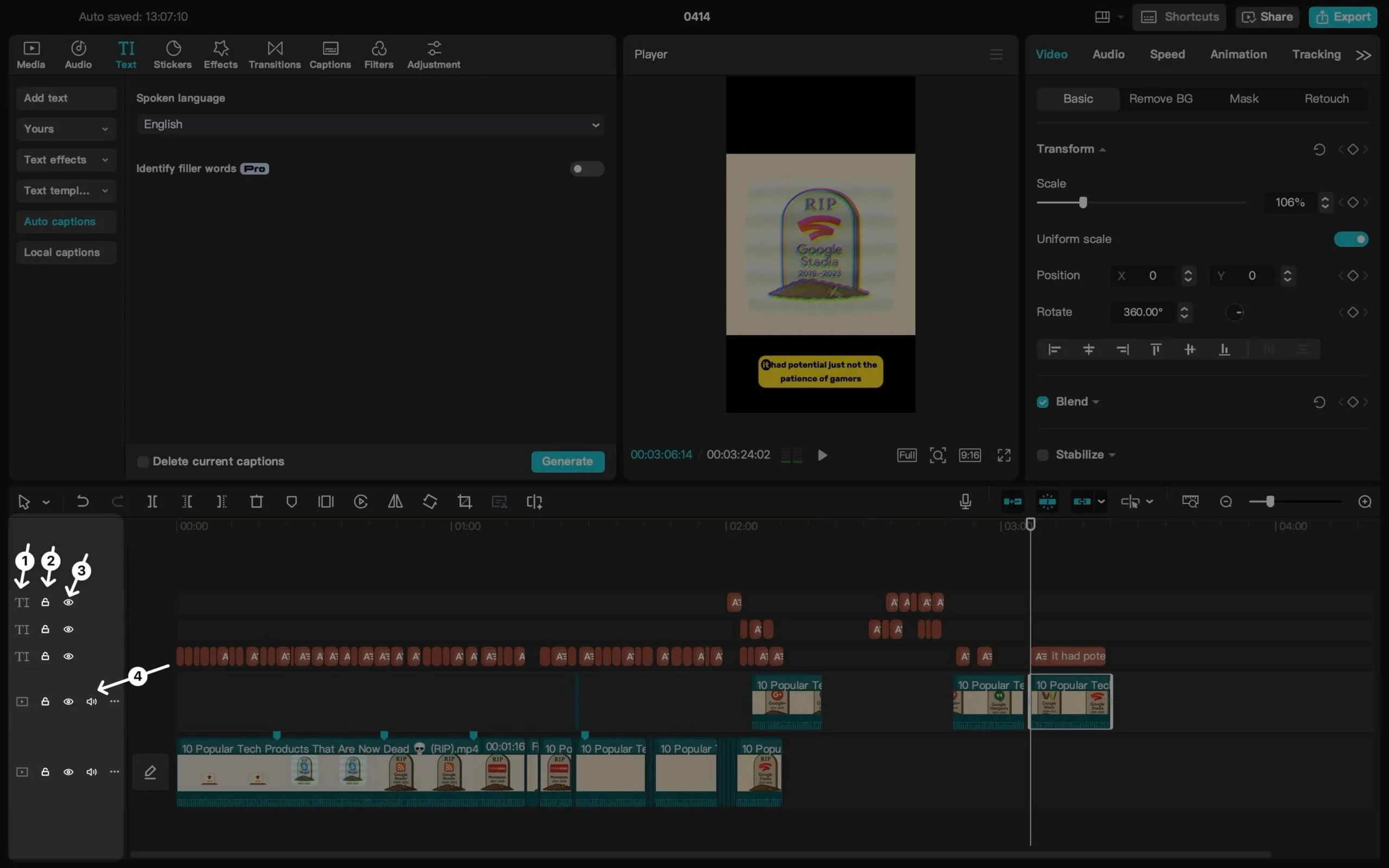
- TI图标(在这种情况下): TI图标代表文本。它代表媒体时间表的类型。它显示了视频剪辑的视频符号,文本的TI,音频音乐等。
- 锁定:锁定符号使您可以从进行任何更改或编辑中锁定时间。您可以随时锁定并解锁特定的视频剪辑,文本或任何元素。
- 眼睛:眼睛符号可让您禁用时间轴中的曲目的某些元素。您也可以在时间表中进行编辑时使用它来预览更改并整理您的经验。
顶部顶部工具栏:解释的符号和图标
该工具栏托管了Capcut视频编辑栏的一些重要设置,还可以让您访问视频编辑器快捷键,而无需检查其他地方。这是这些符号的含义。
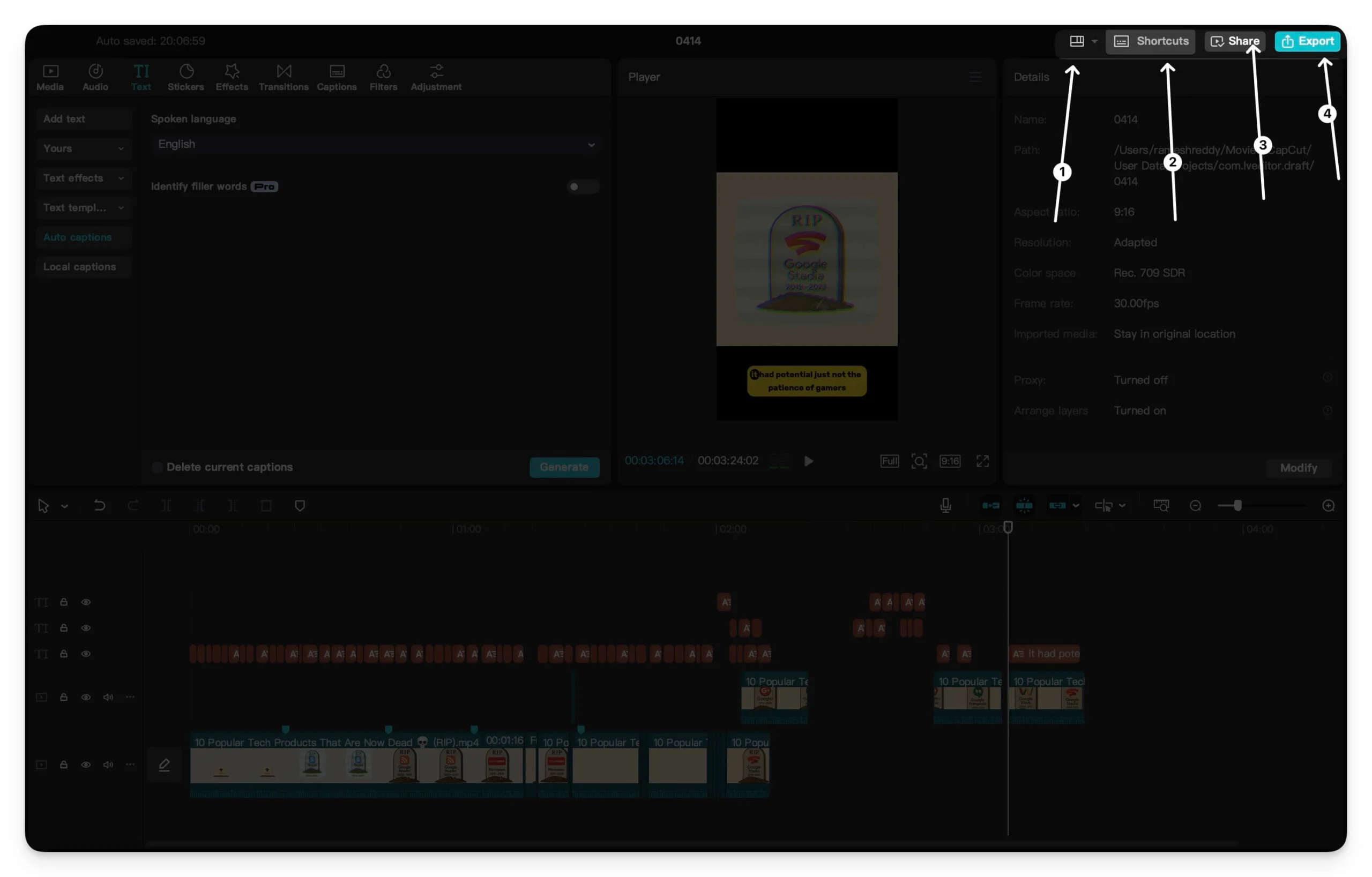
- Windows图标: Windows图标允许您更改Capcut视频编辑器的不同窗口的位置。它带有默认预设,包括默认,媒体和属性,还可以使您将布局重置为默认值。如果不这样做,则可以替换盖帽中的任何窗口,然后更换它们并调整大小,并使窗口成为单独的窗口。您可以抓住窗口并将其放在屏幕上。
- 快捷方式:顾名思义,快捷方式使您可以在一个地方查看所有快捷方式。
- 分享:您可以导出并共享视频编辑。
- 导出:最后,您可以使用不同的设置导出视频。
导出屏幕:符号和设置已解释
最后,“导出”选项卡使您可以编辑和导出您创建的视频。与其他选项卡不同,“导出”选项卡没有任何符号,它很好地利用了该空间,并包含所有文本图标来帮助您理解。但是,如果您是视频编辑的新手,那么一些高级选项可能会使您感到困惑;这是他们的意思。
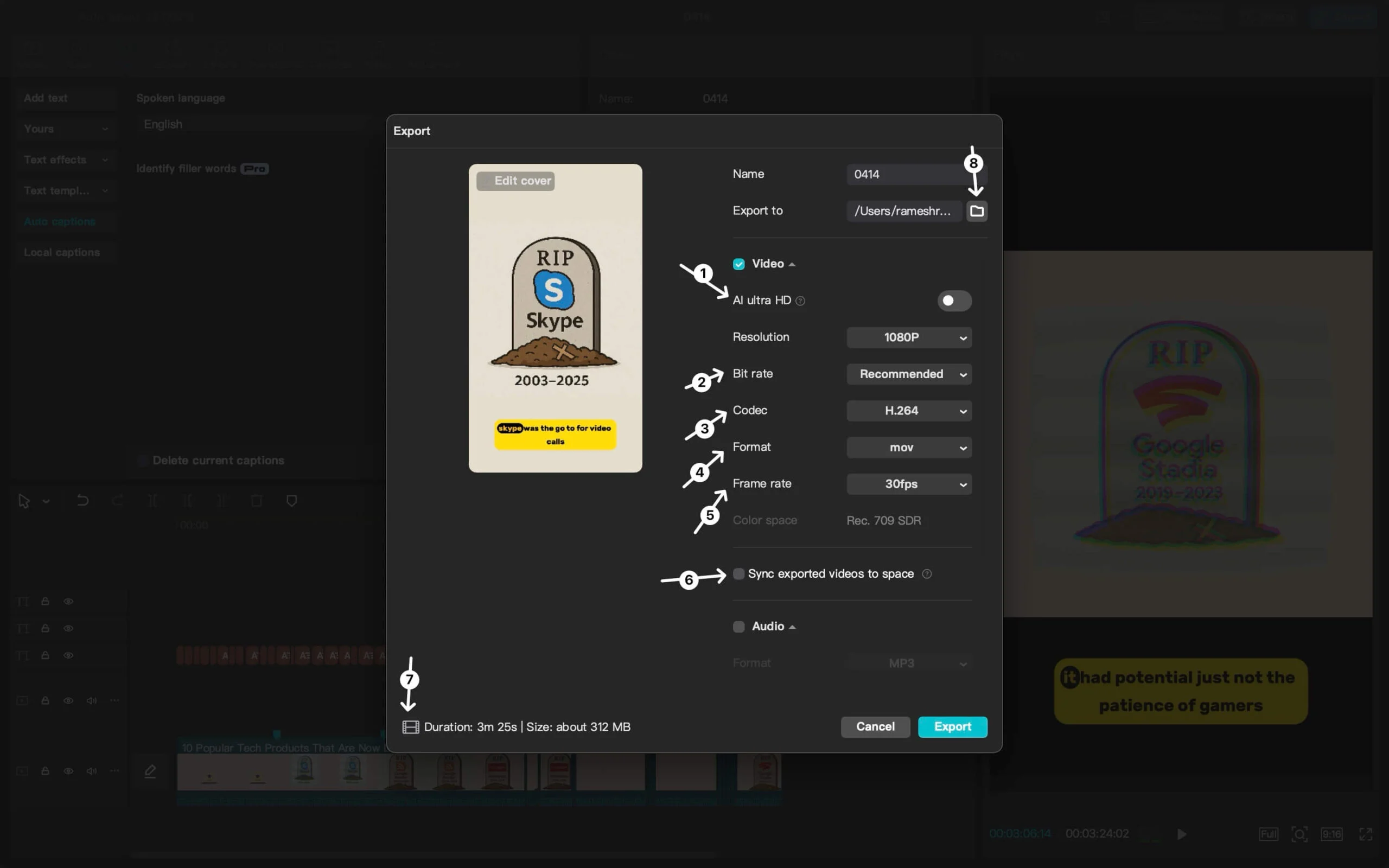
- AI Ultra HD: AI Ultra HD选项使用AI高档视频分辨率。它需要互联网连接,并且在最终输出中,结果在出口时使用了多个视频,结果明显更好。
- 比特率:比特率控制视频质量和视频的大小。比特率越高,视频越好。
- 编解码器:编解码器是一种用于压缩视频以优化不同平台共享的方法。如果您将其导出到社交媒体,则默认设置为H.264。根据您的用例和要分享视频的平台,您可以选择不同的比特率。
- 格式:视频的格式。 MP4默认设置。您可以将视频的导出更改为多种格式。
- 帧速率:每秒帧数。最建议的是30fps。您还可以将其设置为60,以获取光滑视频,但是在导出时,它会增加视频文件大小。
- 同步导出的视频到空间:启用时,此选项将将导出的视频保存到您的Capcut Cloud中,因此您可以使用其他设备上的Capcut帐户将其编辑和导出到其他视频中。
- 持续时间左侧的视频符号:它仅表示视频的持续时间。
- 文件夹:您可以选择一个特定的文件夹以将视频保存到中。
在过去的七年中,我一直在编辑视频,但是我不熟悉Adobe甚至Davinci等高级编辑工具。我总是发现这太复杂而无法使用,需要大量的学习曲线才能进行简单的编辑。
因此,大多数情况下,尽管有一个高级视频编辑器,但我依赖于Filmora for Desktop的基本视频编辑应用程序和基本的移动视频编辑应用程序来编辑视频。这是Capcut提供我所需的东西的地方,老实说,它永远改变了游戏。
Tiktok拥有的Capcut每月获得了数百万用户,并且在市场份额方面是Adobe这样的受欢迎的球员,这并不是大脑。 Capcut解决了最大的用户痛点。当前最先进的视频编辑应用程序过于复杂,昂贵且对休闲用户来说很重。
感谢Capcut。它提供了一种解决方案,不仅可以轻巧且易于与现代功能一起使用,而且与付费昂贵的替代品相比,大多数功能都是免费使用的。
我从2023年开始使用Capcut,从那以后,它已成为我的移动设备和台式机的首选视频编辑应用程序。如果您在移动设备上,也可以尝试Instagram编辑。它比盖帽进一步简化。我有一个详细的比较。我最近将Capcut与Instagram编辑移动编辑器进行了比较。如果您正在寻找用于移动设备的易于使用的视频编辑器应用程序,也可以检查它。
您可以在本指南中添加书签以查看它,每当您遇到您不知道的符号时。希望您发现本指南有帮助。如果您有任何问题,则可以在下面发表评论,我们将尝试回答。
